会议设置
在会议主界面,点击“会议设置”即可进入设置页面。

会议服务
您可以在“会议设置 > 设备信息 > 会议服务”中查看云会议资源、设置密码、解除激活、购买会议服务。



基本设置
您可以在“会议设置 > 基本设置”中开启或关闭“入会开启摄像头/麦克风、呼叫免打扰、自动接听、故障诊断信息收集”等设置项。

检测到啸叫自动静音
您可以在“会议设置 > 音频设置”中选择启用“检测到啸叫自动静音”,避免杂音干扰会议的正常进行。

1080P超清视频
您可以在“会议设置 > 视频设置”中选择启用“开启1080P超清视频”,体验更加清晰生动的视频会议。
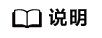
仅认证的硬件设备之间支持1080P超清视频的会议体验。

自动隐藏与会者状态和名称
您可以在“会议设置 > 视频设置”中选择启用“自动隐藏与会者状态和名称”。
开启后,会议中将不展示与会者的状态和名称。

隐藏非视频与会者
您可以在“会议设置 > 视频设置”中选择启用“隐藏非视频与会者”。
开启后将不展示未开启视频的与会者画面,当主持人广播画面时该设置不生效。

网络检测
在“会议设置 > 网络检测”中点击“开始检测”,您可以检测并了解当前的网络环境。

帮助反馈
使用会议时若遇到问题,您可以进入“会议设置 > 帮助反馈”,通过点击“帮助中心”了解更多会议使用指南或点击“日志反馈”获取帮助。

查看会议版本
您可以在“会议设置 > 关于我们”中查看会议版本。

打开“版本更新”界面,可点击“检查更新”检查当前版本是否为最新版本;也可选择启用“自动更新”,开启后会议将自动检查和下载版本更新。










